แก้สระจม/ลอย บน Photoshop และ Illustrator ง่ายๆ
- chatstickforbrand

- 31 ต.ค. 2566
- ยาว 1 นาที

แก้สระจม/ลอย บน Photoshop และ Illustrator ง่ายๆ
เรื่องปวดหัวของชาวกราฟิกที่ไม่ว่าใครๆก็ต้องเคยเจอ กับปัญหาที่พิมพ์ฟอนต์ไทยบน Photoshop และ Illustrator ไปแล้วสระจม หรือไม่ก็ลอยกว่าความเป็นจริง
ซึ่งกราฟิกแต่ละคนก็มีวิธีแก้ที่แตกต่างกันออกไปเช่น ใช้เทคนิคเลือกเฉพาะสระแล้วค่อยๆขยับขึ้นลง หรือ ทำสระแยกออกมาจากกลุ่มข้อความ ซึ่งทั้ง 2 วิธีนี้ไม่มีผิดถูกแต่จะทำให้การทำงานใช้เวลาเพิ่มมากขึ้นและแก้ไขงานได้ยากถ้าในอนาคตมีการแก้ไขข้อความ
วิธีที่ 1 สำหรับงานที่มีตัวอักษรไม่มาก
แก้สระจม
- กดปุ่ม Shift + ปุ่ม Alt + ปุ่ม Ctrl พร้อมกัน จากนั้นให้กดปุ่มลูกศรชี้ขึ้น ปรับระยะความห่างตามต้องการ
แก้สระลอย
- กดปุ่ม Shift + ปุ่ม Alt + ปุ่ม Ctrl พร้อมกัน จากนั้นให้กดปุ่มลูกศรชี้ลง ปรับระยะความห่างตามต้องการ
วิธีที่ 2 สำหรับงานที่มีตัวอักษรเยอะ
Adobe Photoshop
- เปิดแถบเมนูด้านบน เลือก Edit > Preference > Type
- ที่ Choose Text Engine Options เลือก Middle Eastern and South Asian
- คลิกที่ปุ่ม (☰) ในส่วนของ Paragraph ด้านขวา
- เลือก World-Ready Layout
Illustrator CC
- เปิดแถบเมนูด้านบน เลือก Edit > Preference > Type
- หน้าต่าง Preference จะปรากฏขึ้นมา กดเลือก Show Indic Option
- คลิกที่ปุ่ม (☰) ในส่วนของ Paragraph ด้านขวา
- คลิกเลือก Middle Eastern and South Asian Every-line Composer
เพียงเท่านี้ สระและวรรณยุกต์ของเราก็หายจมแล้วค่ะ
-----------------------------------------------------------------------------------
สนใจบริการดูแลการตลาดออนไลน์ | ทำการตลาดออนไลน์ | ทำกราฟฟิคครบวงจร | สามารถติดต่อเราได้ตลอด | รับสร้างแบรนด์ | รับทำการตลาดออนไลน์ | รับทำแผนการตลาดออนไลน์ | รับสร้างแบรนด์ | รับดูแล Facebook แฟนเพจ | รับดูแล LINE OA สามารถติดต่อเราได้ตลอด 24 ชั่วโมง
รายละเอียดบริการดูแลการตลาดออนไลน์
ตัวอย่าง ผลงานแบรนด์ต่างๆ ที่เราดูแลการตลาดออนไลน์ให้
------------------------------------------------------------------------------------
💙ปรึกษาทีมงานของเรา💙
📱Tel : 0840104252 📱0947805680
📨 Inbox : http://m.me/ChatStick.TH
┏━━━━━━━━━┓
📲 LINE: @chatstick
┗━━━━━━━━━┛
หรือคลิ๊ก https://goo.gl/KuzCpM
🎉รายละเอียดที่ http://www.chatstickmarket.com/langran
🎉ชมผลงานเราได้ที่ https://www.chatstickmarket.com/portfolio









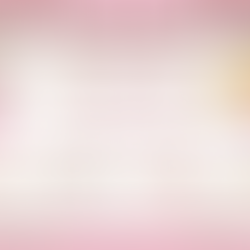

























ความคิดเห็น